第一次使用 iPhone 新手用戶,可能會不太清楚 Siri語音助理要如何設定辨識主人聲音,導致喊很久 iPhone 內建 Siri 沒反應,不管是新舊款 iPhone,其實呼叫 Siri 設定方式都類似,這篇教學就來教大家兩招 Siri 設定技巧,解決 Siri 沒反應情況。
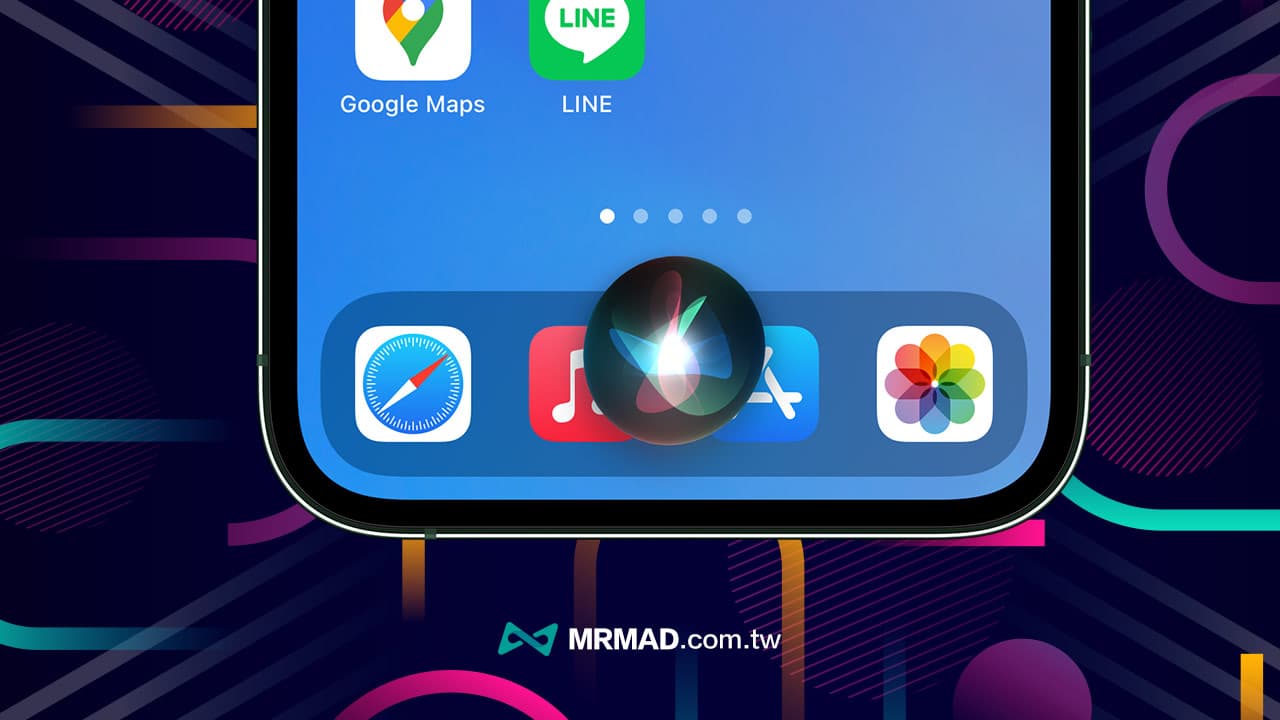
iPhone 如何用快速鍵呼叫Siri語音助理?
預設 iOS 系統,可以按壓實體按鍵,就能快速呼叫 Siri 語音助理功能,可根據手上的 iPhone 機型參考底下方法操作:
具備 Face ID 的 iPhone 機型
要是 iPhone 是有瀏海 Face ID 機型,可以直接長按機身右邊「側邊按鈕」,等待幾秒後就會跳出 Siri 語音助理動畫。
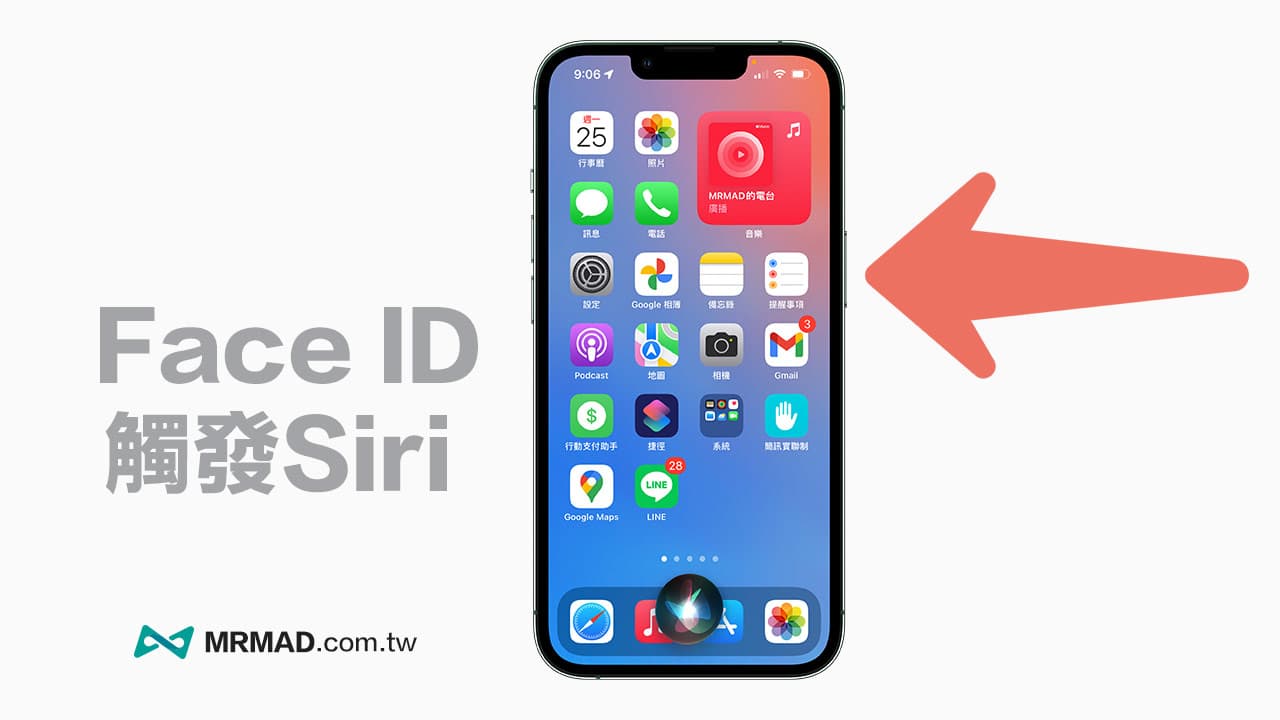
具備 Touch ID 指紋辨識 的 iPhone 機型
要是比較舊款 iPhone 機型,例如 iPhone SE 或有 Home 鍵的 Touch ID 機種,可以直接長按圓形「Home鍵」不放,直到出現 Siri 語音助理畫面出現就能方掉。
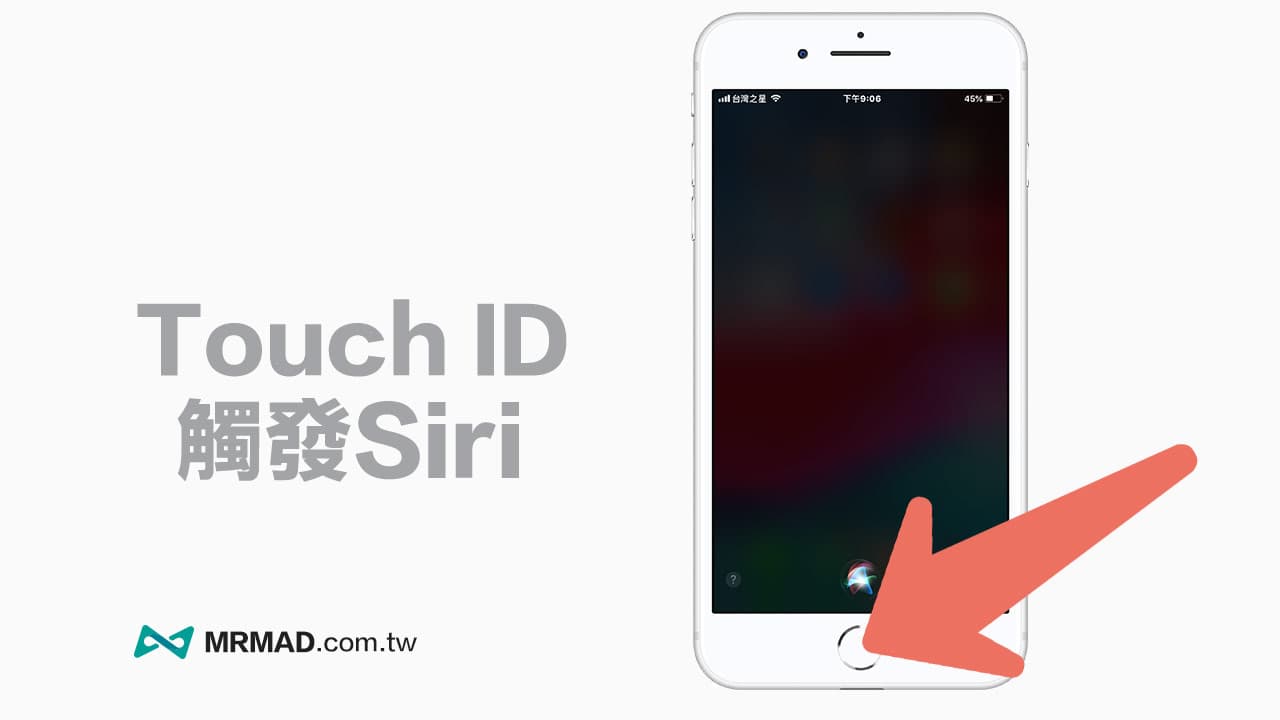
iPhone 如何用語音呼叫Siri語音助理?
可以利用 iPhone 實體鍵觸發 Siri 語音助理外,也可以用說「嘿Siri」語音方式來觸發,但是這功能需要用 iPhone 設定聆聽嘿Siri 才會有效果,不然會造成 iPhone 的 Siri 怎麼叫都沒反應 ,趕緊利用底下步驟開啟語音版Siri語音助理:
步驟 1. 開啟 iPhone 「設定」選擇「Siri與搜尋」,從裡面點選「聆聽嘿 Siri」功能。
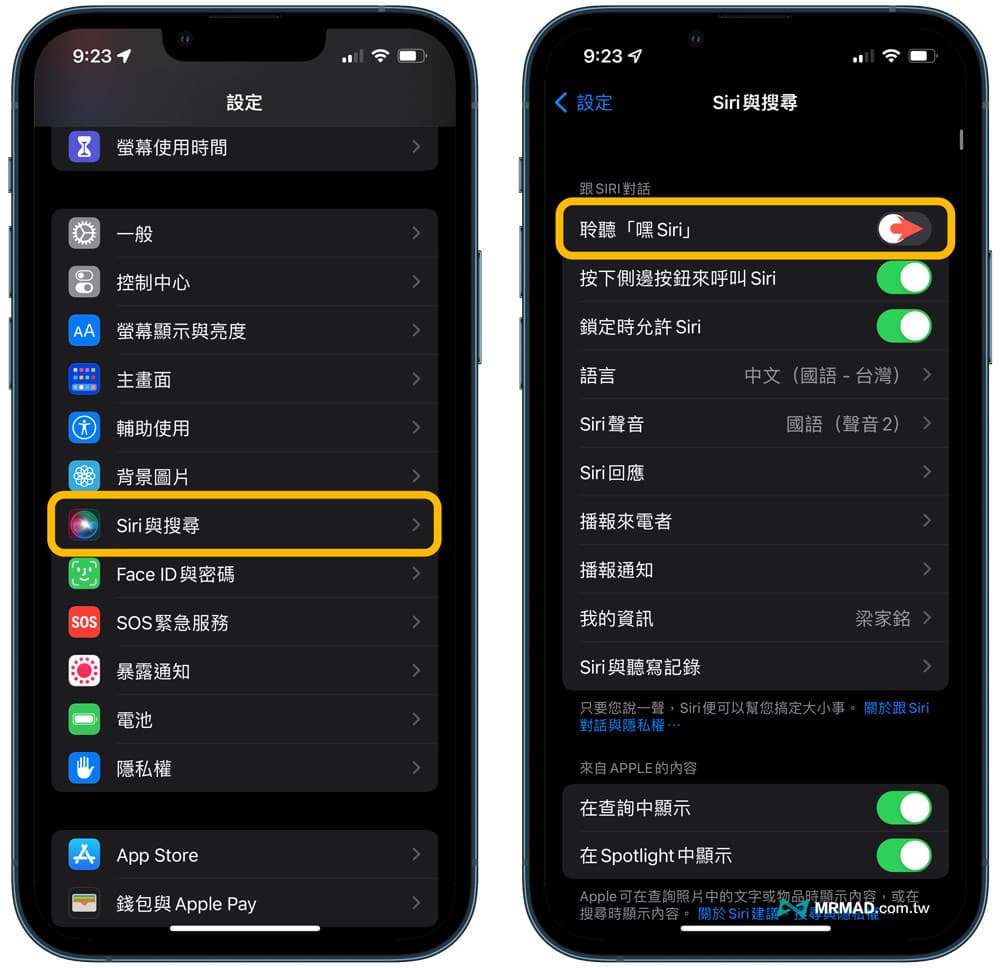
步驟 2. 就會看見設定嘿 Siri 畫面,點選「繼續」,根據五個螢幕提示說出指定語句,要是發現 Siri 聽不懂,建議說話放慢速度和咬字清晰,或是用接水的手勢撐在 iPhone 底部,收音效果會更佳。
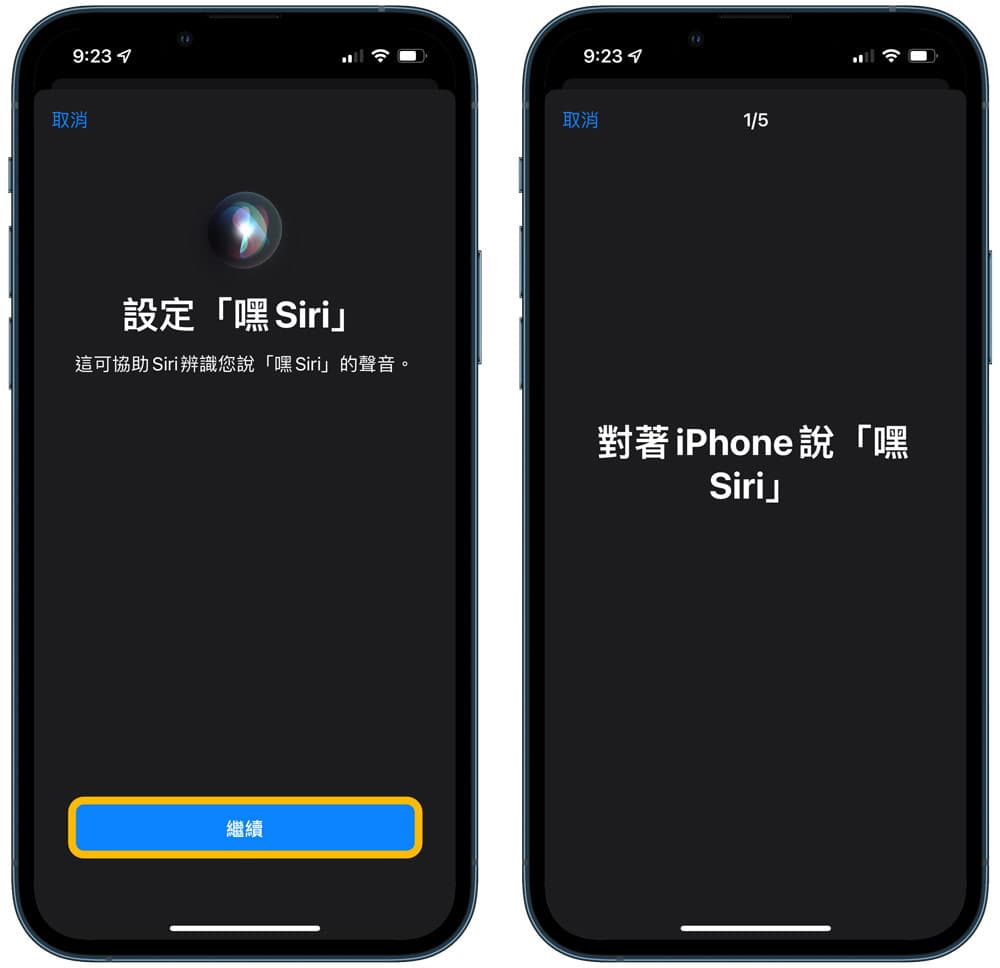
步驟 3. 嘿 Siri 功能一切都設定完成後,就可以開始使用聲控來呼叫 Siri 語音助理 。
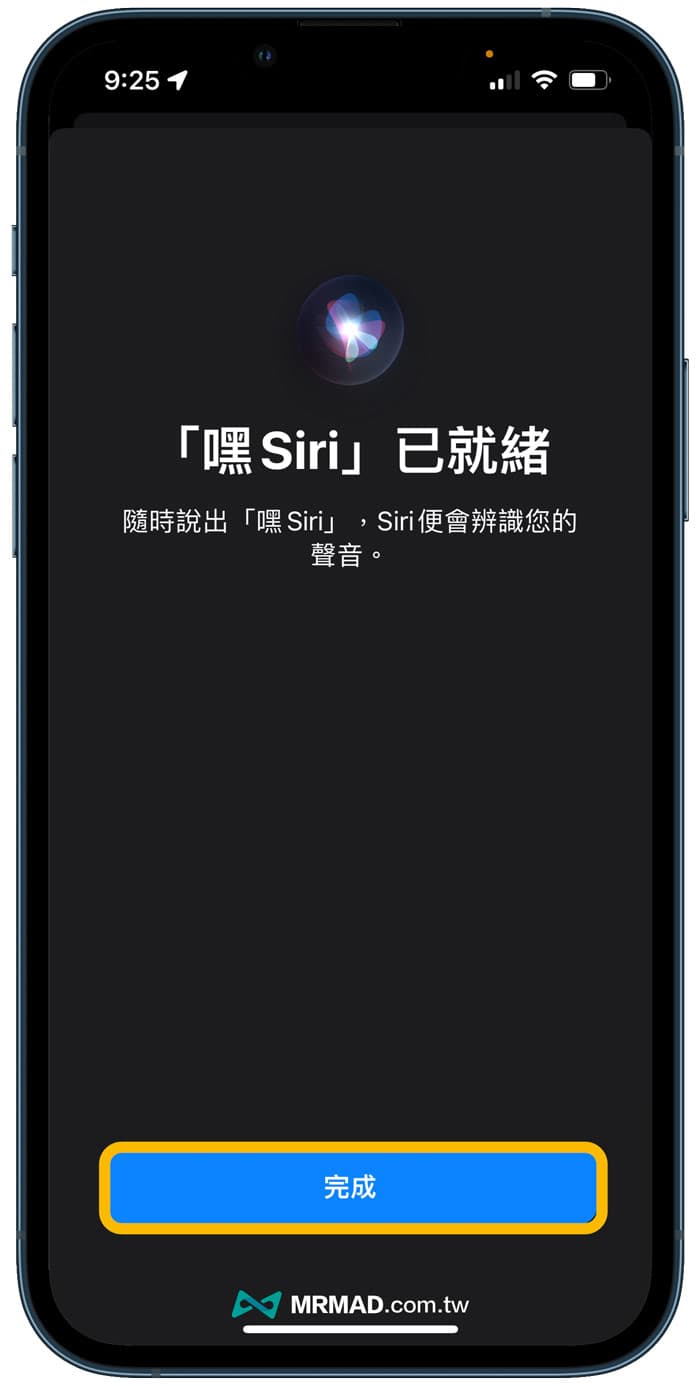
後續就可以直接對著 iPhone 説「嘿Siri」,馬上就能用語音自動喚醒,要是有帶 AirPods 耳機,同樣也是可以透過藍牙耳機直接說,不需拿起 iPhone 同樣能夠喚醒 Siri。推薦可以搭配「設定Siri 打電話給男女朋友技巧」,讓 Siri 也能學習家人和親朋好友。
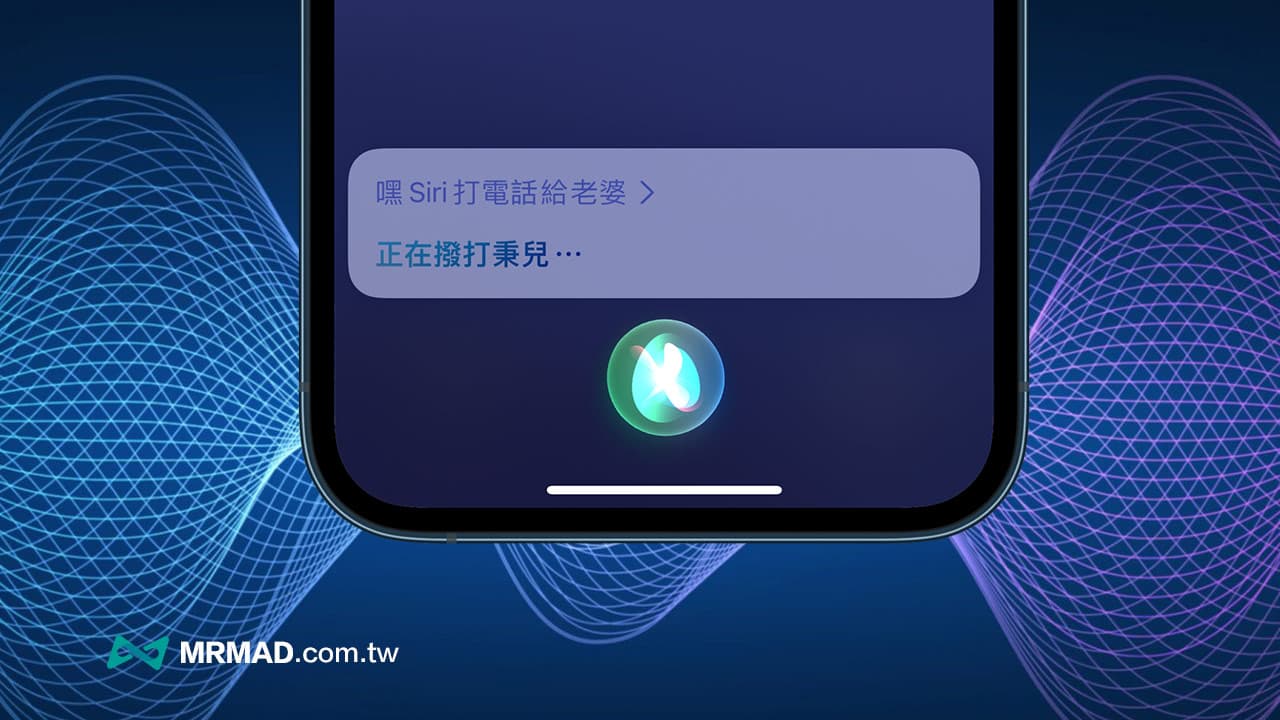
iPhone Siri 沒反應怎麼辦?
要是設定「嘿Siri」後,發現 Siri 沒有反應,建議可以檢查底下幾個設定就能排除問題:
- 檢查 iOS 設定「嘿 Siri 」是否已經開啟,到「設定」>「Siri與搜尋」內開啟「聆聽嘿 Siri」和「鎖定時允許 Siri」。
- 關閉「聆聽嘿 Siri」功能,再次開啟,就能讓 Siri 重新辨識您的聲音。
- 「設定」>「輔助使用」>「Siri」,並開啟「永遠聆聽『嘿 Siri』」。
功能總結
學會以上這兩招 iPhone Siri 設定和解決 Siri 無反應問題,就可以隨時透過按鍵或語音快速呼教 Siri ,關於 Siri 語音控制還蠻多技巧可以了解,推薦繼續閱讀底下教學:
- 教你用Siri傳送Line訊息和打Line電話,免iOS捷徑也能實現
- Siri 分享指令怎麼說?iPhone 必學7招快速分享APP資訊技巧
- AirPods播報訊息關閉或開啟怎麼用?5招超實用Siri播報技巧
- 教你用Siri查詢台鐵火車時刻表、訂票一次搞定
想了解更多Apple資訊、iPhone教學和3C資訊技巧,歡迎追蹤 瘋先生FB粉絲團、 訂閱瘋先生Google新聞、 Telegram、 Instagram以及 訂閱瘋先生YouTube。